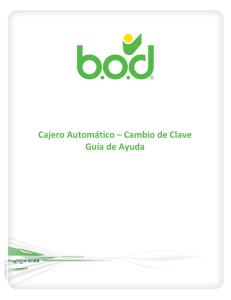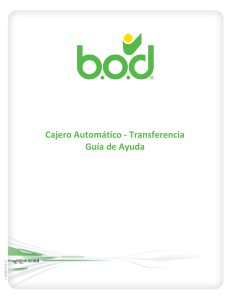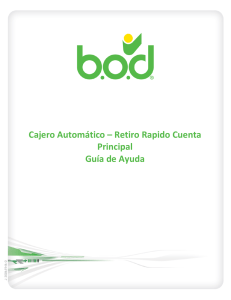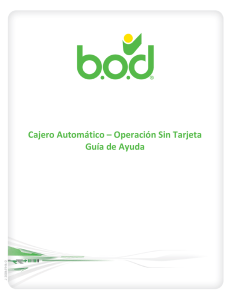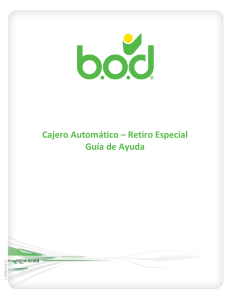Cajero Automático – Consulta
Anuncio
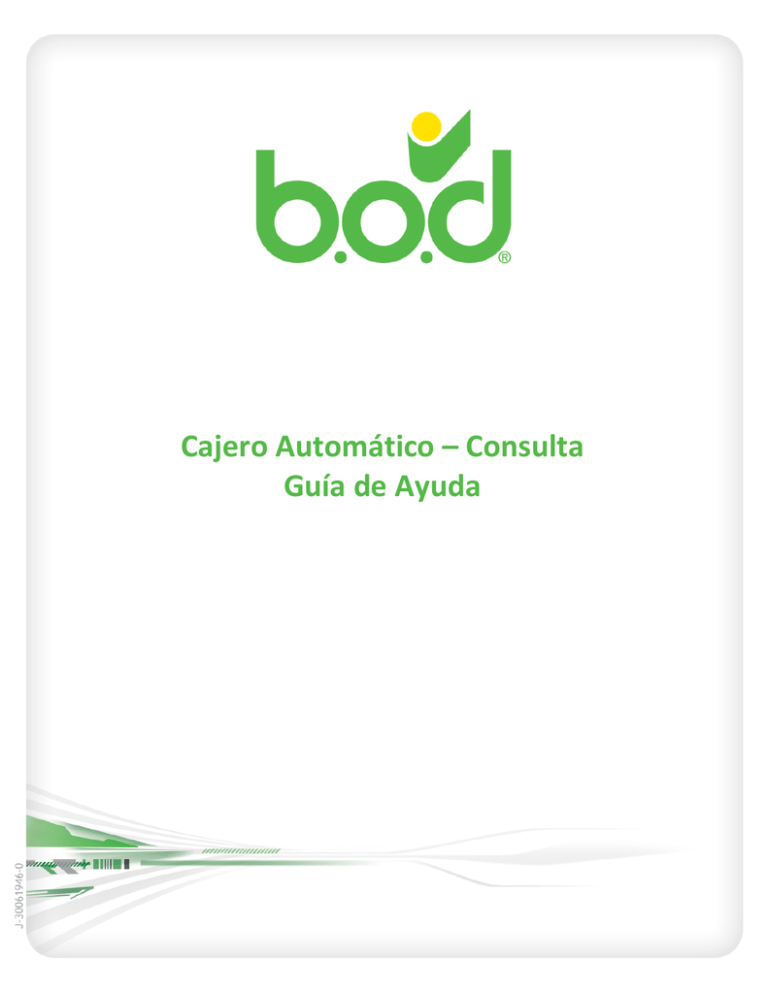
Cajero Automático – Consulta Guía de Ayuda Guía de Ayuda Cajero Automático – Consulta Página 2/6 Esta guía tiene la finalidad de apoyar a los usuarios del Cajero Automático para realizar la consulta de saldo de su Fideicomiso, Últimos movimientos, Cuenta Corriente y Cuenta de Ahorro con el uso de su tarjeta de débito asociada. La opción Consulta – Últimos movimientos le permite visualizar los últimos 10 movimientos en sus cuentas de ahorro y corriente, a través de la impresión de un comprobante de transacción. 1. Ubicado en el cajero automático, visualice el mensaje reflejado en pantalla e inserte su tarjeta de débito, la cual será retenida mientras realiza la transacción. 2. Visualice el mensaje Seleccione el idioma / Select the language y presione el botón correspondiente a Espanol. Esta información es de uso Público Guía de Ayuda Cajero Automático – Consulta 3. Introduzca su clave personal asociada a la tarjeta de débito (4 dígitos) y presione el botón correspondiente a la opción CONTINUAR, para ingresar al menú principal del cajero automático. 4. Ubicado en el menú principal del cajero automático, presione el botón correspondiente a la opción CONSULTA. Nota: En caso de ser necesario cancelar la transacción, presione el botón “CANCELAR” ubicado en teclado del cajero automático. 5. Ubicado en el menú de Consulta, seleccione el tipo de consulta que desea realizar (Saldo o Últimos Movimientos). Saldo: (Continúe en el paso número 6). Últimos Movimientos: (Continúe en el paso número 12). SALDO Esta información es de uso Público Página 3/6 Guía de Ayuda Cajero Automático – Consulta 6. Presione el botón correspondiente a una de las siguientes opciones: Cuenta Corriente: (Continúe en el paso número 7). Cuenta de Ahorros: (Continúe en el paso número 7). Fideicomiso: número 7). (Continúe en el paso 7. Visualice el mensaje “POR FAVOR SELECCIONE EL TIPO DE CONSULTA” y presione el botón correspondiente a una de las siguientes opciones: IMPRESA: (Continúa en el paso número 8). PANTALLA: (Continúa en el paso número 9). IMPRESA 8. Visualice el mensaje “POR FAVOR ESPERE UN MOMENTO MIENTRAS SE PROCESA SU TRANSACCIÓN”, mientras el cajero automático procesa la transacción de consulta de saldo. Esta información es de uso Público Página 4/6 Guía de Ayuda Cajero Automático – Consulta 9. Visualice el mensaje “SU TRANSACCIÓN HA SIDO COMPLETADA, RETIRE SU TARJETA, GRACIAS POR USAR EL SERVICIO DE CAJERO AUTOMATICO BOD”, retire su tarjeta de débito y comprobante de la transacción. PANTALLA 10. Visualice en la pantalla, el saldo actual de la cuenta seleccionada. 11. Visualice el mensaje “SU TRANSACCIÓN HA SIDO COMPLETADA, RETIRE SU TARJETA, GRACIAS POR USAR EL SERVICIO DE CAJERO AUTOMATICO BOD”, retire su tarjeta de débito y comprobante de la transacción. Esta información es de uso Público Página 5/6 Guía de Ayuda Cajero Automático – Consulta ÚLTIMOS MOVIMIENTOS 12. Visualice el mensaje “CONSULTA, SELECCIONE EL TIPO DE CUENTA”, y presione el botón correspondiente al tipo de cuenta que desea consultar (últimos 10 movimientos): Cuenta Corriente: (Continúe en el paso número 13. Cuenta de Ahorros: (Continúe en el paso número 13. 13. Visualice el mensaje “POR FAVOR ESPERE UN MOMENTO MIENTRAS SE PROCESA SU TRANSACCIÓN”, mientras el cajero automático procesa la transacción de consulta de los últimos diez movimientos de la cuenta seleccionada. 14. Visualice el mensaje “SU TRANSACCIÓN HA SIDO COMPLETADA, RETIRE SU TARJETA, GRACIAS POR USAR EL SERVICIO DE CAJERO AUTOMATICO BOD”, retire su tarjeta de débito y comprobante de transacción. Esta información es de uso Público Página 6/6